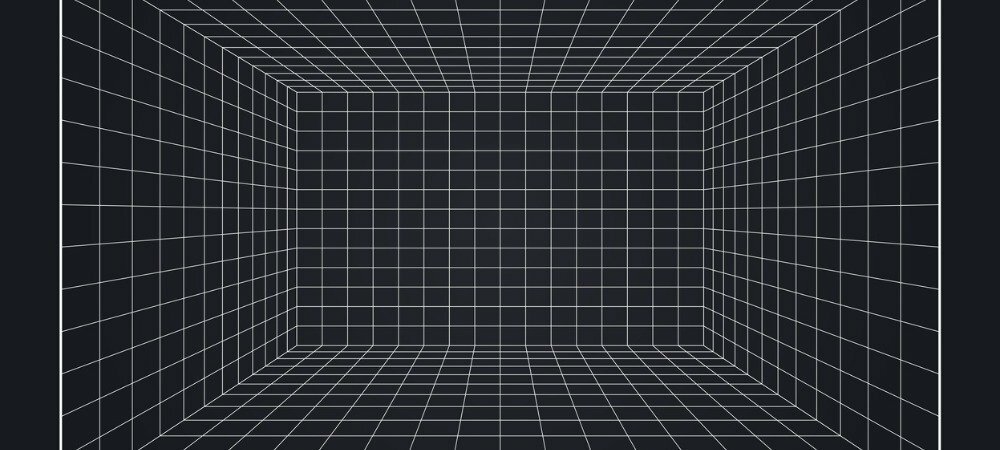Kaip sukurti komandą su šablonu „Microsoft Teams“
„Microsoft“ „Microsoft“ Komandos Herojus / / July 16, 2021

Paskutinį kartą atnaujinta

Norėdami greitai sukurti naują komandą, peržiūrėkite „Microsoft Teams“ šablonus. Gaunate reikalingus kanalus kartu su programų rekomendacijomis.
Jei norite pradėti kurti naują komandą „Microsoft Teams“, išbandykite šabloną. Šablonas suteikia jums puikų būdą gauti reikiamus kanalus ir norimas programas išsaugant kelis veiksmus.
„Microsoft Teams“ šablonai
Kai kurie iš labiausiai paplitusių komandų tipų šiuo metu yra šablonai.
- Valdykite projektą
- Tvarkykite įvykį
- Borto darbuotojai
- Priimkite „Office 365“
- Organizuokite pagalbos tarnybą
- Reagavimas į incidentą
- Pasaulinė krizė ar įvykis
- Organizuokite parduotuvę
- Banko skyrius
- Pacientų priežiūra
- Ligoninė
- Kokybė ir sauga
- Mažmena vadybininkams
Jei čia matote šabloną, kuris idealiai tinka jūsų darbo sričiai, pereikime prie jo!
Kaip sukurti komandą naudojant šabloną
Atidarykite „Microsoft Teams“ darbalaukyje arba prisijunkite Komandų svetainė ir pasirinkite Komandos iš kairės pusės. Dešinėje esančiame skydelyje eikite į apačią ir spustelėkite
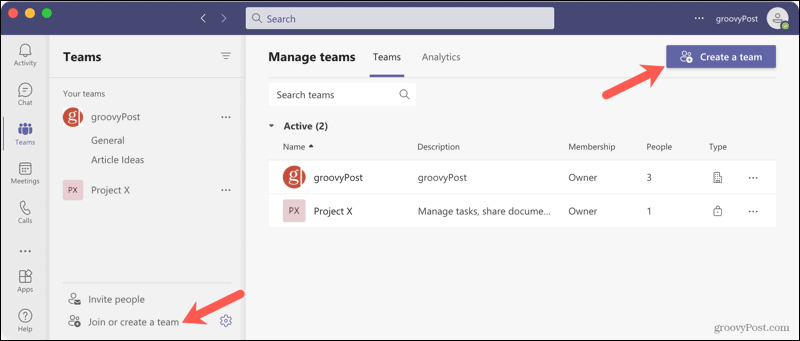
Iššokančiajame lange pasirinkite šabloną iš skilties apačioje. Pamatysite šablonų pavadinimus su trumpais aprašymais.
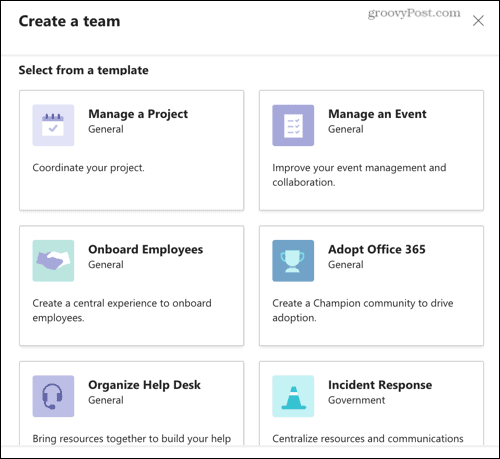
Tada pamatysite kanalus, kurie pateikiami su šablonu, ir visas rekomenduojamas programas konkrečiai temai. Nors tai daro automatiškai sukuria kanalus neturi automatiškai įdiegti programas. Apsilankykite Komandų skiltyje Programos, kad pasiektumėte rekomenduojamą programą. Atminkite, kad gali būti, kad neturite prieigos prie programų, atsižvelgiant į leidimų politiką.
Spustelėkite Kitas.
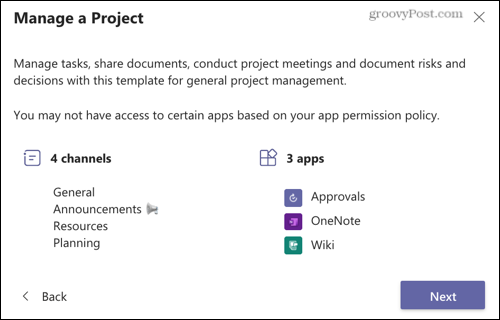
Tada nuspręskite, ar norite Viešas arba Privatus komanda. Jei norite, kad kas nors iš jūsų organizacijos galėtų prisijungti, pasirinkite Viešas. Bet jei norite apriboti komandos narius, pasirinkite „Privati“.
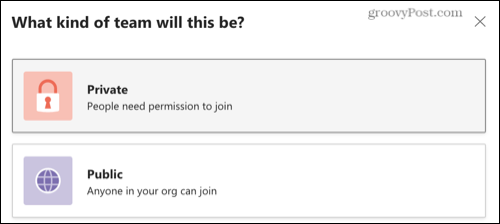
Nurodykite savo komandą, vardą ir pasirinktinai pridėkite aprašymą. Tada išplėskite Tinkinkite kanalus apačioje, jei norite peržiūrėti arba redaguoti sukurtus kanalus. Bendrasis kanalas yra numatytasis kiekvienai komandai ir jo negalima redaguoti. Bet jei norite, galite pakeisti kitų kanalų pavadinimus.
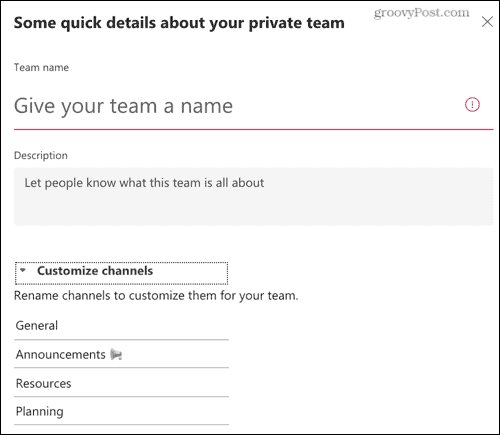
Paspauskite Kurti mygtuką ir pamatysite pranešimą, kad jūsų komanda yra kuriama. Tu gali Uždaryti tą langą ir tęskite darbą, nes jums bus pranešta, kai jūsų nauja komanda bus pasirengusi. Tai turėtų trukti tik kelias minutes.
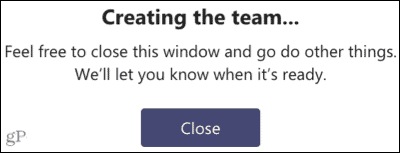
Jei negausite įspėjimo, kai komanda bus sukurta, peržiūrėkite mūsų instrukcijas tinkindami „Microsoft Teams“ pranešimus.
Kai jūsų nauja komanda bus paruošta, pamatysite ją sąraše Komandos skyrius kartu su jo kanalais.
„Microsoft Teams“ šablonai greitam komandos kūrimui
Nors tikrai galite sukurti komandą nuo nulio, „Microsoft Teams“ šablonų parinktys leidžia greitai pradėti. Pagal temą galite gauti jums reikalingus pradinius kanalus ir sužinoti, kurios programos bus naudingiausios jūsų naujajai komandai. Ar išmėginsite?
Norėdami sužinoti daugiau apie „Microsoft Teams“ naudojimą, peržiūrėkite kaip surengti susitikimą ir bendrinti ekraną „Teams“.
Kaip išvalyti „Google Chrome“ talpyklą, slapukus ir naršymo istoriją
„Chrome“ puikiai saugo jūsų naršymo istoriją, talpyklą ir slapukus, kad optimizuotų jūsų naršyklės našumą internete. Jos kaip ...
Kainų suderinimas parduotuvėje: kaip gauti internetines kainas perkant parduotuvėje
Pirkimas parduotuvėje nereiškia, kad turite mokėti didesnes kainas. Dėl kainų atitikimo garantijų galite gauti nuolaidas internetu apsipirkdami ...
Kaip padovanoti „Disney Plus“ prenumeratą su skaitmenine dovanų kortele
Jei jums patiko „Disney Plus“ ir norite juo pasidalinti su kitais, štai kaip nusipirkti „Disney +“ dovanų prenumeratą ...
„Dokumentų„ Google “dokumentuose, skaičiuoklėse ir skaidrėse bendrinimo vadovas
Galite lengvai bendradarbiauti su „Google“ internetinėmis programomis. Čia yra jūsų bendrinimo „Google“ dokumentuose, Skaičiuoklėse ir Skaidrėse vadovas su leidimais ...